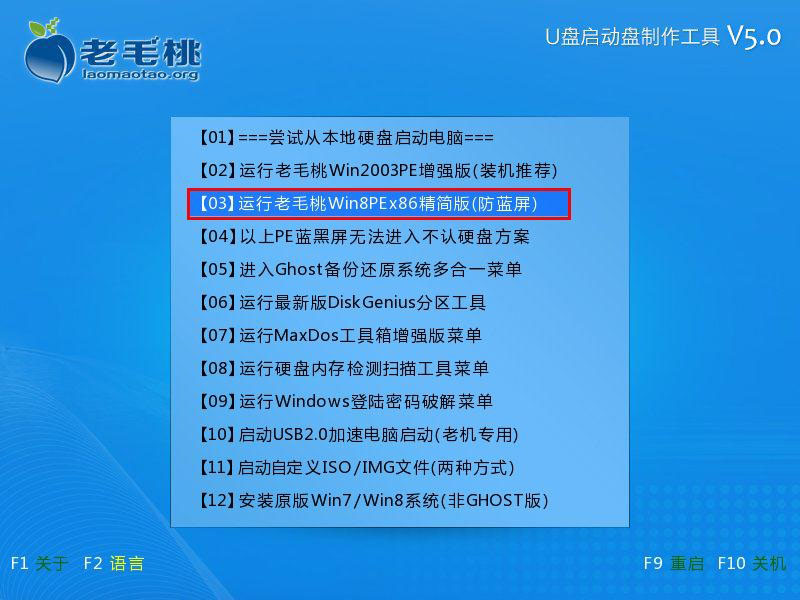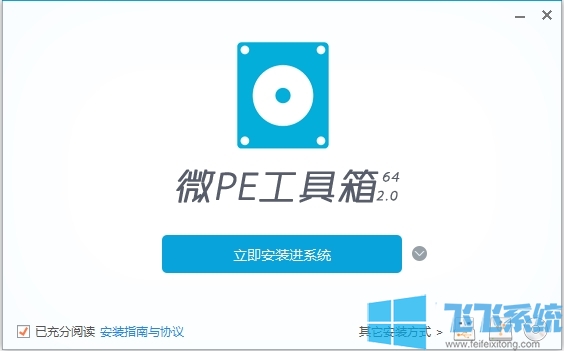- 编辑:飞飞系统
- 时间:2023-09-14
电脑使用时间长了,难免会出现各种各样的问题。当电脑瘫痪无法进入电脑时,唯一的解决办法就是通过U盘重装系统。第一次使用U盘重装的用户可能不知道如何重装。那么接下来就给大家介绍一下电脑死机时重装win8系统的教程。
一、安装须知:
1、如果电脑支持uefi,则使用uefi安装win8 64位。如果电脑不支持uefi,则只能以Legacy+mbr模式安装。
2、考虑到大部分新机都是uefi机型,本文介绍如何在uefi下安装win8 64位或win8.1 64位。
二、安装准备:
1、8G容量U盘
2.系统镜像下载
3.制作USB启动盘
三、启动设置:
1、在其他可用的电脑上制作大白菜uefi pe启动盘后,将win8 64位系统iso镜像直接复制到U盘的gho目录下。
2. 将USB 闪存驱动器插入支持的裸机设备。启动后,按住F12、F11、Esc等快捷键。在弹出的启动项选择框中,选择已识别的U盘选项。如果有UEFI启动项,必须选择uefi项并回车才能从uefi启动。
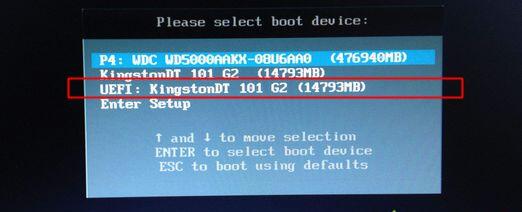
四、安装步骤:
1、由于制作方法不同,有的uefi pe启动盘会直接进入pe系统,有的会先显示这个主界面。如果进入该界面,选择【02】回车即可运行win8PEx64增强版。
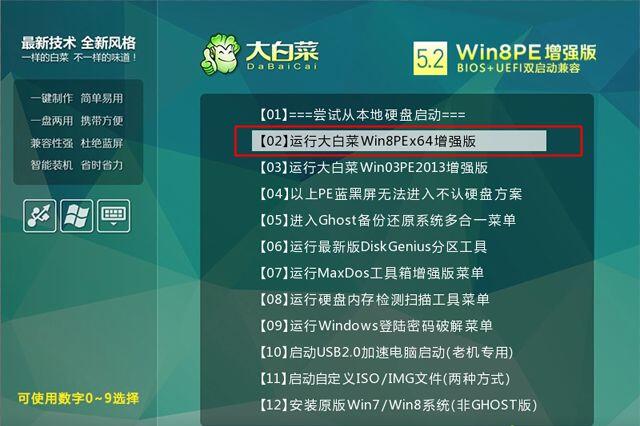
2、然后双击打开【大白菜PE一键安装】,选择win8 x64 iso文件作为GHO WIM ISO镜像路径,然后点击下拉框,工具会自动解压win8.gho文件,选择win8.gho 文件。
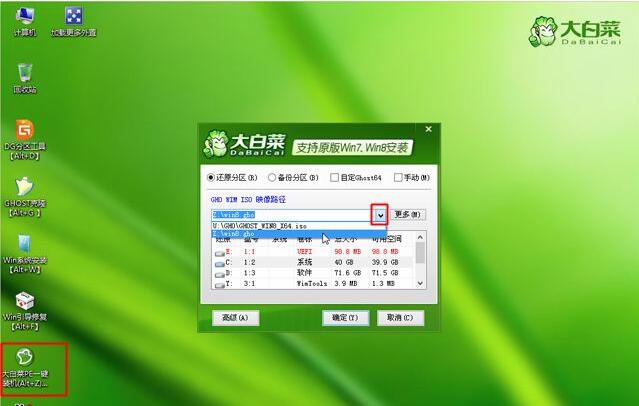
3、然后选择【恢复分区】,选择win8系统的安装位置,一般是C盘。 USB驱动器PE中的驱动器盘符可能显示不正确。如果不是C盘,则根据卷标【系统】或硬盘大小选择,点击确定。

4. 会弹出此对话框,勾选这些项目。如果是USB3.0,可以勾选注入驱动,点击确定。
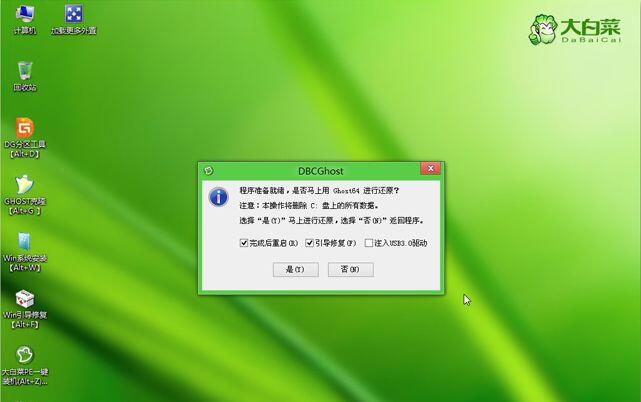
5、进入该界面,执行64位win8系统安装部署到C盘的过程,等待进度条完成。
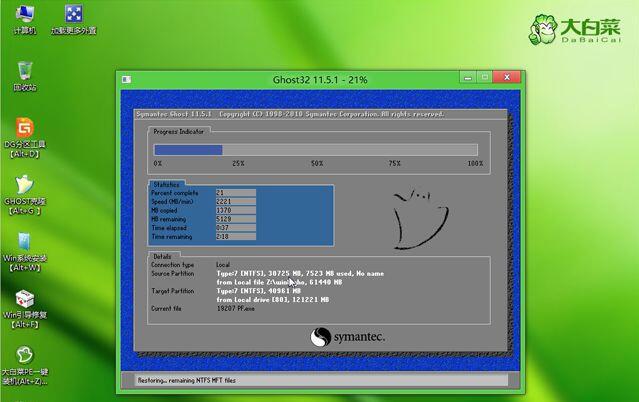
6、接下来需要重新启动几次安装,然后才能进入win8系统桌面,解决电脑瘫痪的问题。

以上就是小编带来的电脑死机时重装win8系统的教程。通过U盘重装系统可以避免电脑瘫痪无法进入系统重装的问题。您可以使用Installation Master 创建USB 可启动盘。